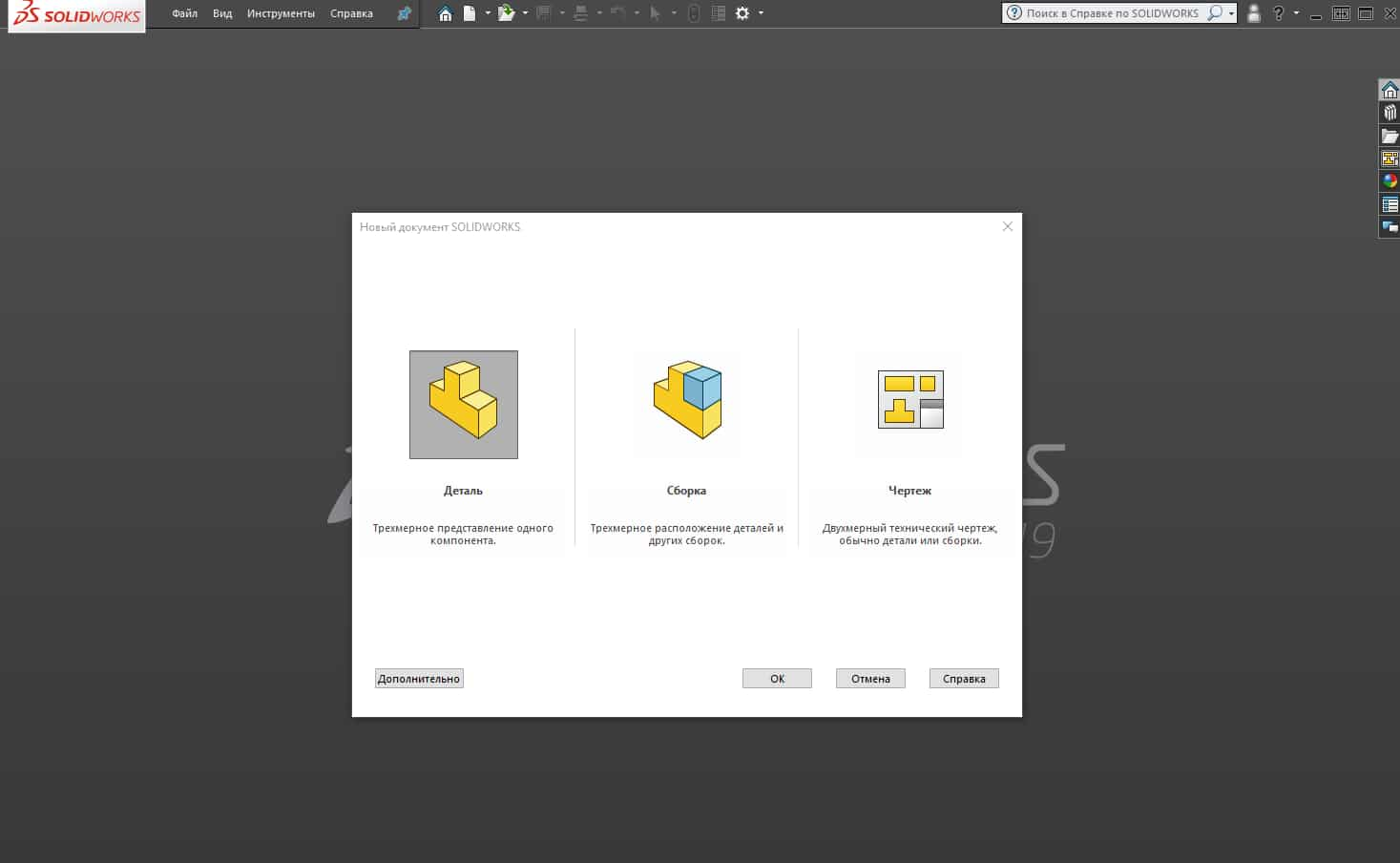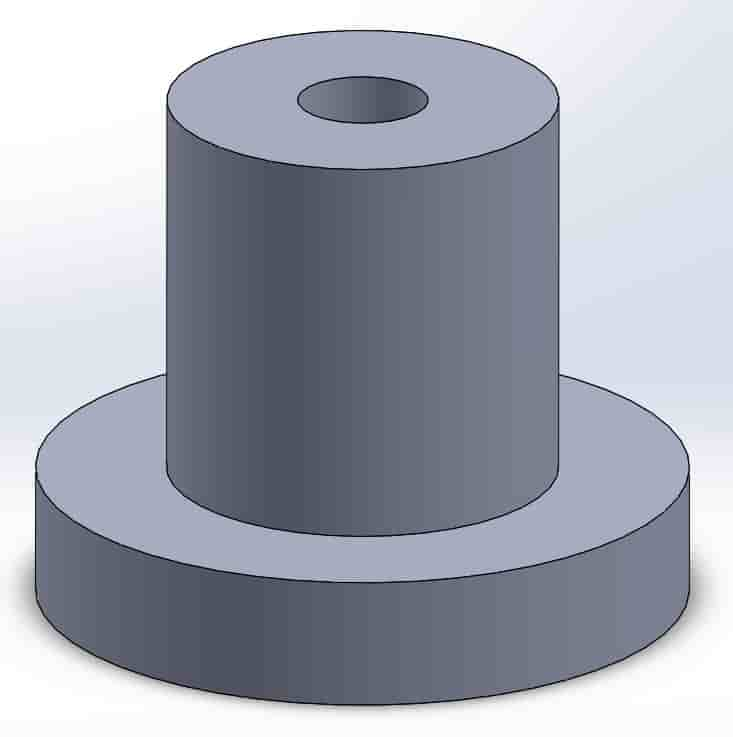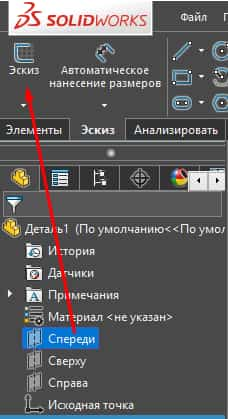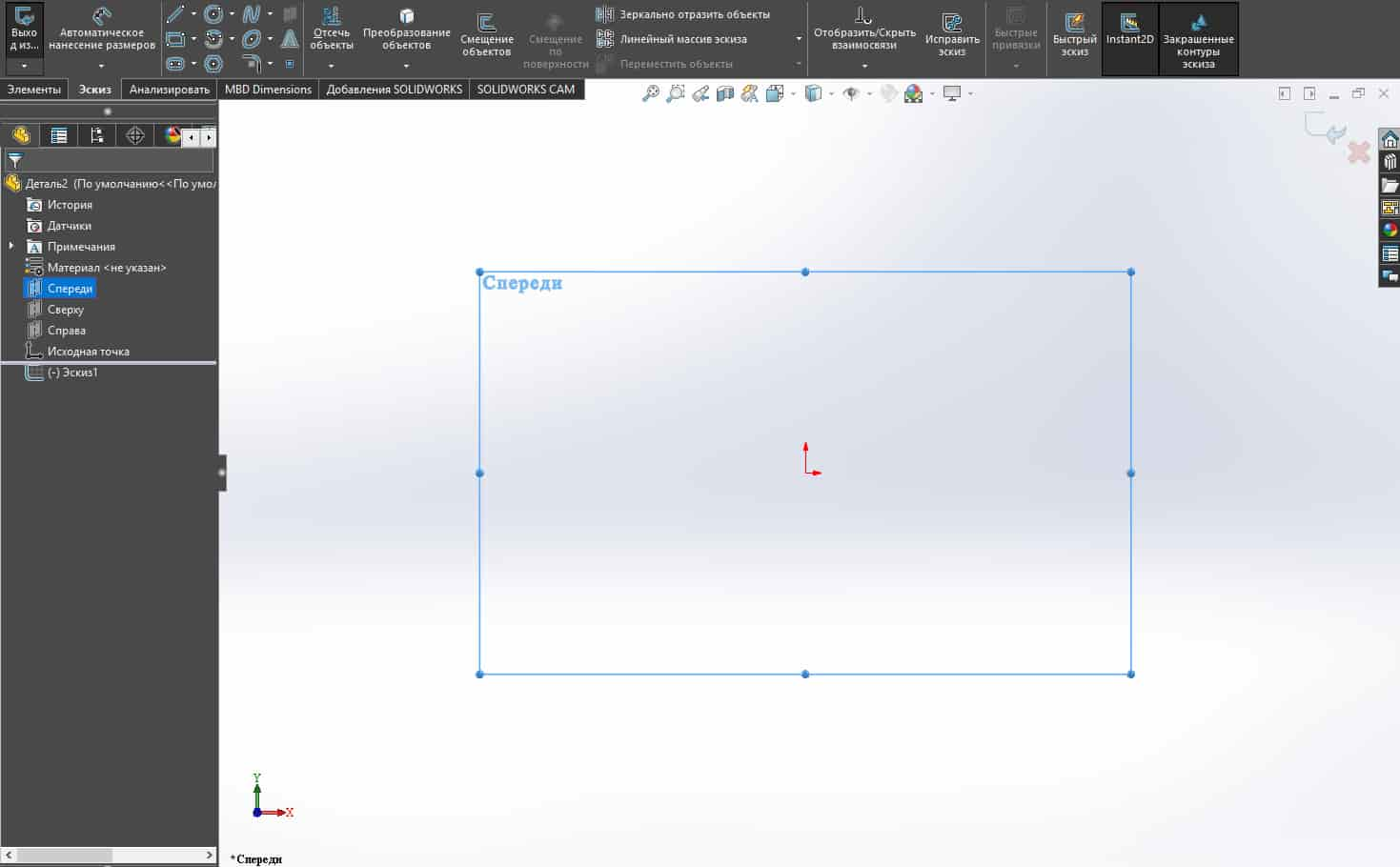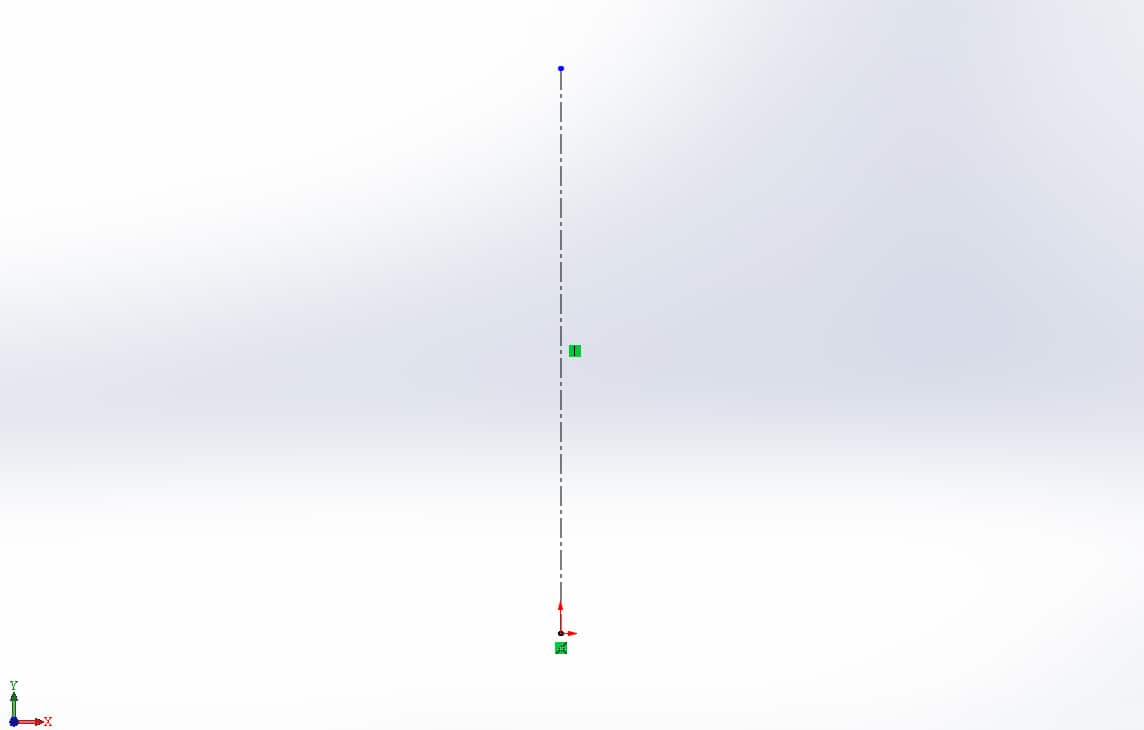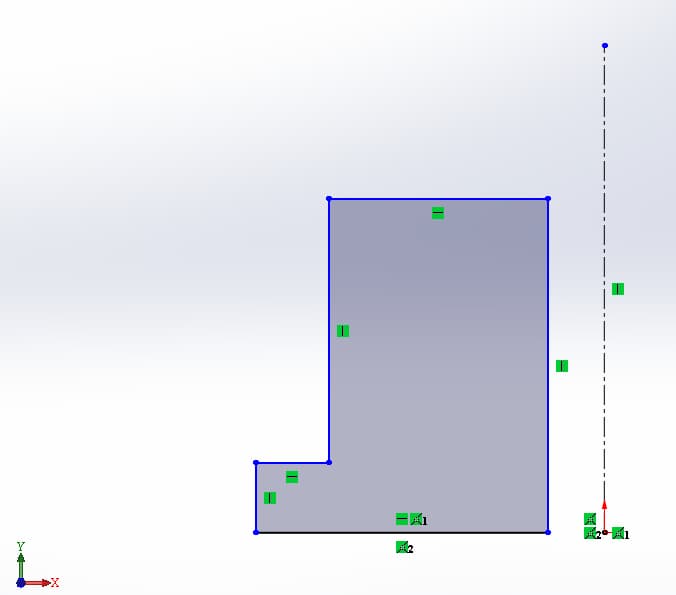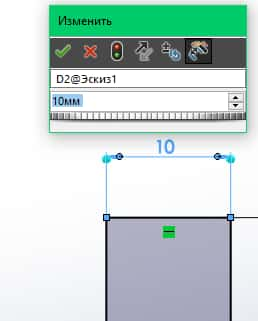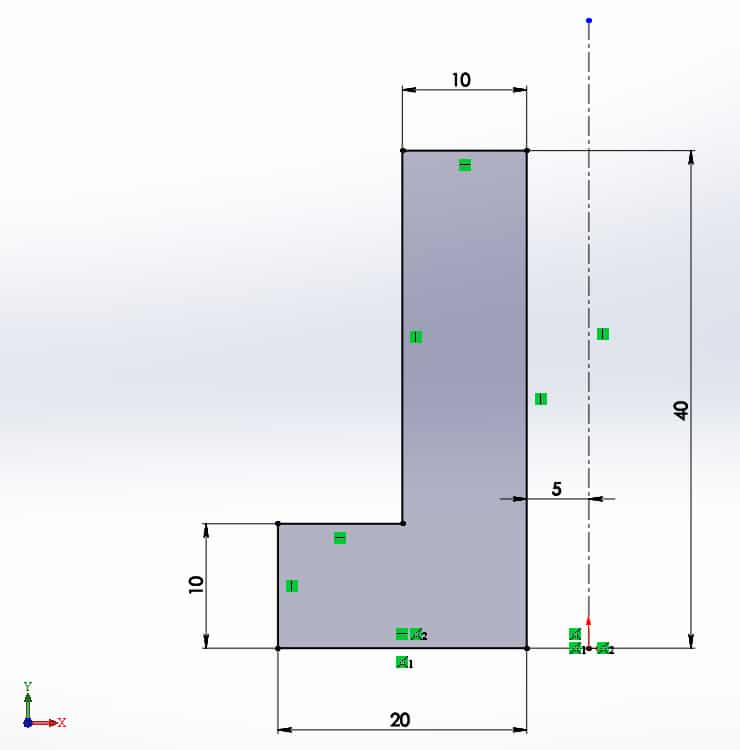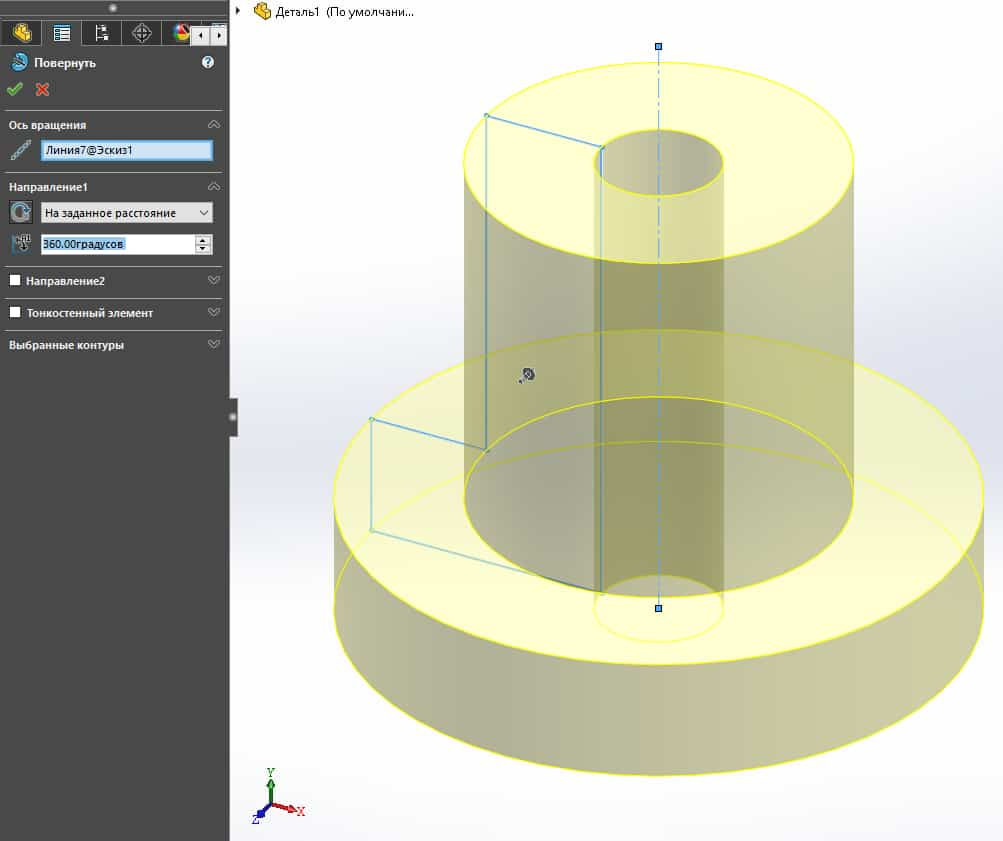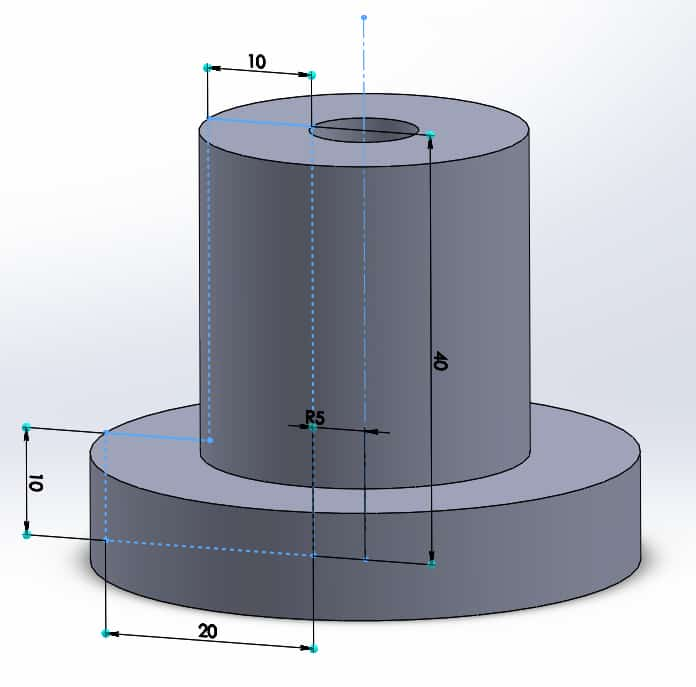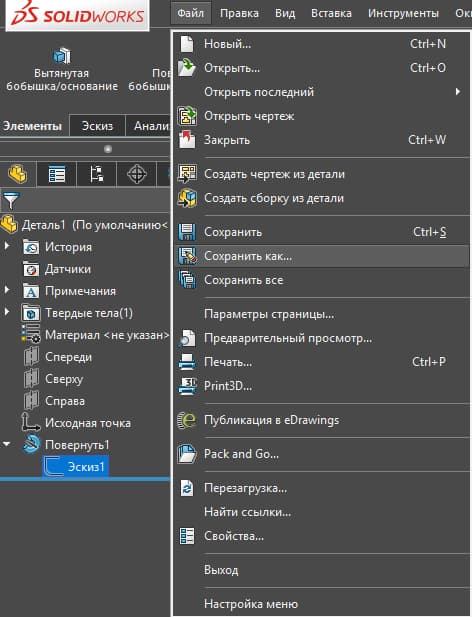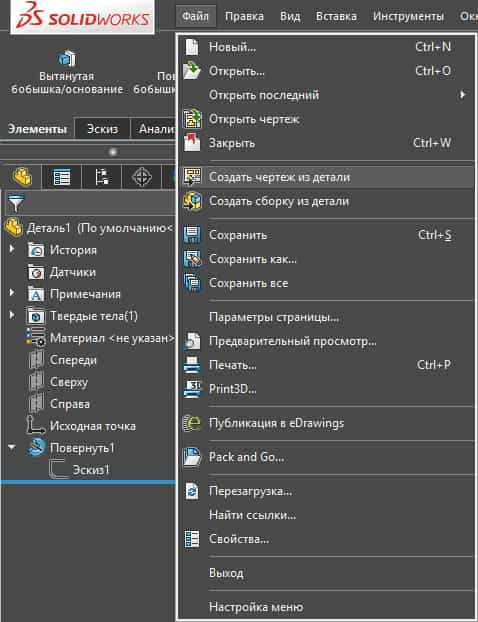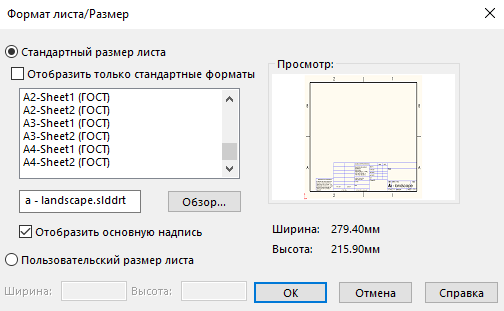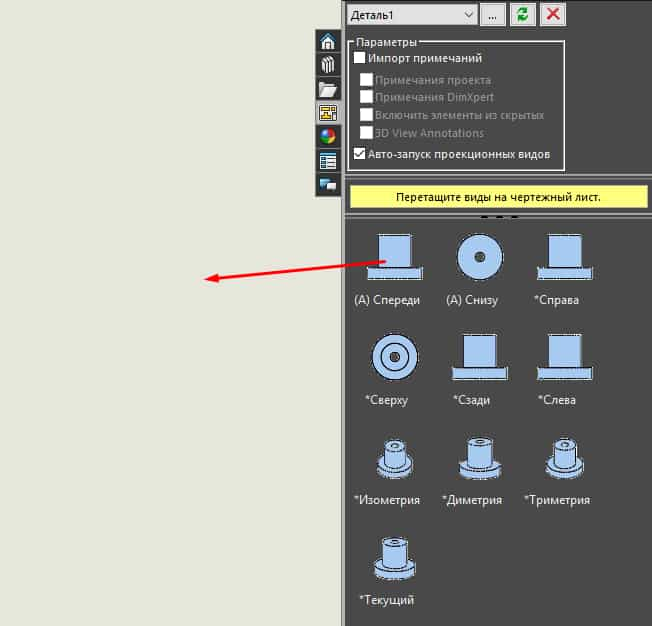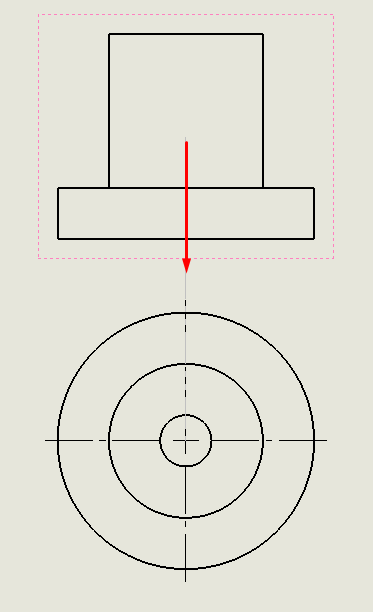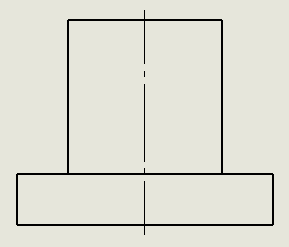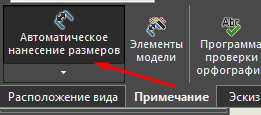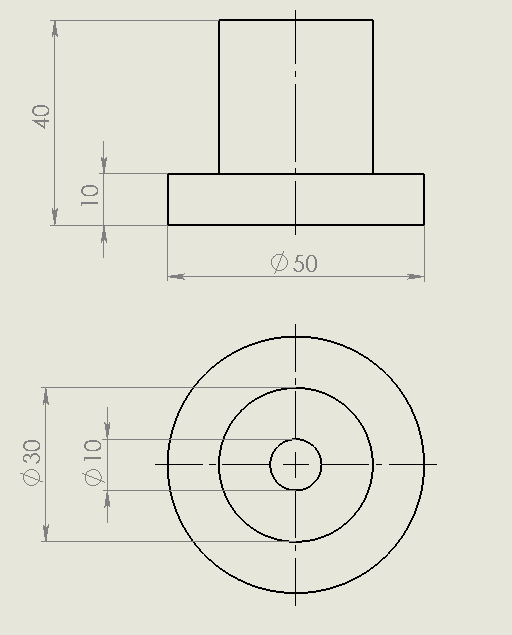Початок роботи з SolidWorks для початківців – це перший крок до вдосконалення навичок дизайнера в машинобудуванні. Основи роботи в SolidWorks, як правило, несуть в собі навички вміння створювати модель / 3D-деталь з нуля і навички перенесення її на креслення.
В результаті вже практичних навичок користувач відразу освоює ознайомлення з інтерфейсом і розташуванням основних необхідних йому інструментів. На цьому уроці ми спробуємо ознайомитися з основами роботи на практичному простому прикладі.
Але перед цим подивіться важливе відео, яке слід запам’ятати перед початком моделювання.

Крок 1: Створіть 3D-модель
Отже, запустіть Solidworks і почніть створювати новий документ в програмі. У САПР, щоб почати створення креслення (або навіть збірки), що зазвичай є першим, що вам потрібно? Правильно, 3D-деталь. Тому натисніть кнопку Файл > Нові > відомості.
Створимо таку просту деталь. Його можна створити декількома способами, давайте скористаємося одним з них.
Створення будь-якої деталі починається з ескізу. Але для того щоб приступити до побудови ескізу (ми зробили цілу статтю на цю тему), потрібно вибрати літак, в якому він буде малюватися. Виберіть лицьову площину і на вкладці Ескіз натисніть на Мініатюру.
Отже, ми перейшли в режим ескізу.
Проведемо центральну лінію вздовж вектора Y від початку координатного центру. Відкрийте інструмент “Лінія” і в ньому виділіть центральну лінію.
Встановіть вихідну точку побудови від точки центру координат і довільно проведіть її у вертикальному напрямку. Зафіксуйте кінцеву точку лівої кнопки миші. Ця лінія буде служити віссю обертання для майбутньої деталі.
Побудуємо контур деталі. Тут ми виберемо не центральну лінію, а звичайну, так як в ній буде задана геометрія деталі. Натисніть на Лінію і побудуйте приблизний контур геометрії для деталі. При побудові задаємо початкову і кінцеву точки для кожної лінії.
Для того щоб розміри деталі і її кутів були прямими, при малюванні ліній шукаємо відсилання до вертикальних і горизонтальних.
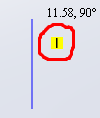
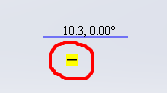
Зрештою, ви повинні в кінцевому підсумку отримати щось подібне.
Давайте встановимо розміри. Для цього ми будемо використовувати інструмент автоматичного змінення розміру.
За допомогою цього інструменту клікніть по рядку ескізу і введіть потрібне значення.
В результаті у вас повинен вийти ескіз з такими розмірами.
Вийти з режиму мініатюр. Натисніть кнопку “Вийти з мініатюри” на вкладці “Ескіз”.
Ми створимо твердотільну частину з побудованого ескізу. Виберіть ескіз і на вкладці “Елементи” натисніть “Повернутий бобінд/основа”.
Попередньо в так званому фантомі ми можемо побачити, як буде виглядати повноцінна, об’ємна деталь. Як бачите, вісь обертання визначається автоматично і з її допомогою програма видавлює навколо цієї осі на 360 °.
Натисніть кнопку “OK”. Частина готова.
Щоб зберегти деталі, натисніть Файл > Зберегти як… виберіть потрібну папку для збереження та натисніть Зберегти.
Крок 2: Створіть креслення з моделі
Чи не закриваючи деталь, ми перенесемо її на креслення. Виберіть пункт Файл > Створити креслення з частини.
Далі програма запропонує вибрати формат листа і рамку, на якій буде оформлятися креслення. Виберіть відповідний формат і натисніть кнопку “OK”.
Якщо у вас немає форматів по ГОСТу, перейдіть за цим посиланням, подивіться, як їх завантажити і встановити.
Далі в правій частині екрану вибираємо вид деталі і переносить її на креслення, перетягуючи правим натисканням миші. Виберіть розташування виду на кресленні і відпустіть кнопку миші.
Як тільки основна точка зору встановлена, Solidvorx відразу пропонує створити проекційний вид для інших видів. Відхилившись від основного виду, виберіть допоміжний або проекційний вид і зафіксуйте його.
Давайте виміряємо малюнок. Так як дана модель є частиною обертання, позначимо центральну лінію на циліндрі. Перейдіть на вкладку Примітка та виберіть інструмент “Центральна лінія”.
Натисніть на циліндр і центральна лінія автоматично вибудовується на циліндр.
Як і на попередньому кроці, скористайтеся інструментом “Автоматичний розмір розміру”, щоб встановити розміри на кресленні.
Малюнок готовий.
Як бачите, робота в програмі Solidworks з нуля не є складним завданням і за допомогою продуманих інструментів створення моделей і креслень здійснюється легко і швидко.
Дізнайтеся, як правильно регулювати габарити в Solidworks. Впевнені, що дана стаття буде вам цікава.